Table of contents
如果你面临的问题是,你不能接收新的电子邮件,或者你不能在Outlook Express中发送电子邮件,而屏幕上没有出现任何特定的错误,那么你可能正在处理Outlook Express的2GB存储限制问题。 这是因为Outlook Express的每个邮件文件夹都有2Gb的存储限制,例如收件箱,发送,发件箱等。
首先,你应该知道,每个Outlook Express邮件文件夹都有自己的邮件存储文件,扩展名为".DBX",(例如,Outlook Express "收件箱 "文件夹有Inbox.dbx文件用于存储邮件,Outlook Express "发件箱 "文件夹有Outbox.dbx文件用于存储邮件,等等)。
当任何Outlook Express文件(例如inbox.dbx,Sent Items.dbx,Outbox.dbx,等等)超过2GB的存储限制,那么你就不能再使用相应的文件夹(例如,如果 "Inbox.dbx "文件超过2GB的存储限制,那么你就不能使用Inbox文件夹,其症状是你不能接收任何新邮件,或者如果 "Send.dbx "文件超过2GB的存储限制,那么你这是因为Outlook Express不能把任何新邮件放到相应的文件夹中。
本教程告诉你如何轻松解决(修复)Outlook Express的2GB限制问题。
如何解决Outlook Express 2GB的限制问题。
通知。 在这个例子中,症状是我们不能接收新的电子邮件,因为Inbox.dbx文件(收件箱文件夹)已经超过了2GB的存储限制。
重要的是(在继续进行下一步之前)。
1. 从过大的文件夹中删除所有不需要的电子邮件。
2. 整理你的电子邮件,例如:在超大的文件夹下(如:收件箱)创建一个单独的文件夹,并将旧邮件(如过去一年的)移到那里。
第1步,找到Outlook Express的存储文件夹。
如何找到Outlook Express的存储文件夹。
1. 从Outlook Express菜单,进入。 "工具" > "选项"

2. 在 选择 菜单上点击""。 维护"。 标签。
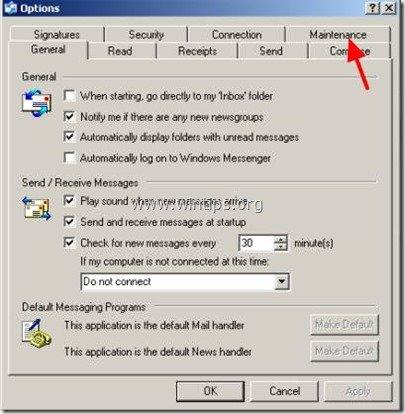
3. 在 维护 选项卡,点击""。 存储文件夹 "按钮。
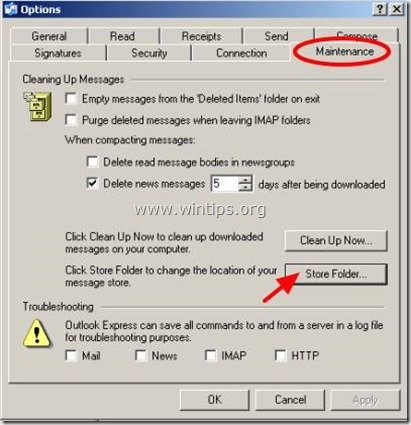
4.选择 整个Outlook Express的存储路径,然后 右击 上,并选择 "复制" .
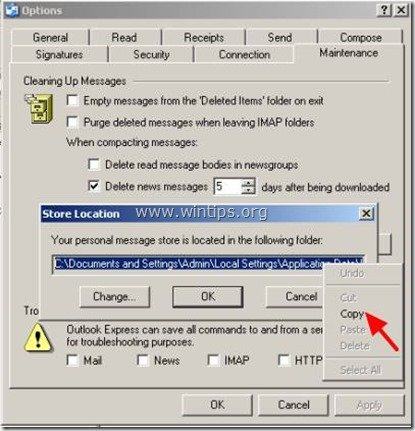
6. 新闻" 取消 "两次,退出Outlook Express选项,然后 关闭所有的Outlook Express窗口 .
7. 双击打开 我的电脑 并在地址栏中 右击 至 粘贴 复制的路径,然后按 进入 .
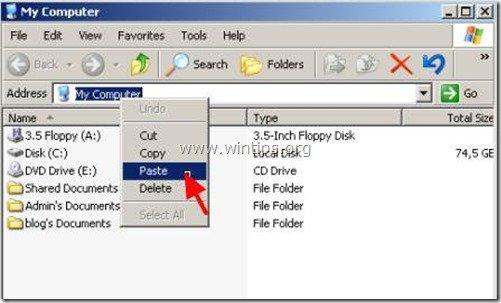
6. 从标准按钮菜单工具条上按" 上升" 按钮,转到父文件夹。
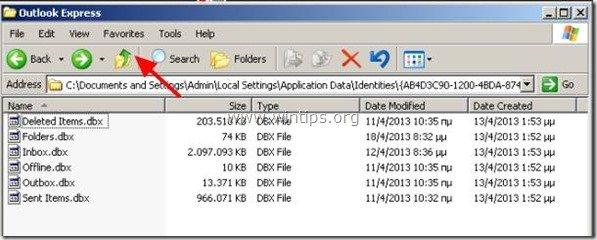
第2步:备份(复制)Outlook Express的存储文件夹。
1.右击 在Outlook Express文件夹上,选择" 拷贝 ”.

2. 在不关闭这个资源管理器窗口的情况下,打开一个新的资源管理器窗口并" 粘贴 "将Outlook Express文件夹放在另一个磁盘位置上,例如放在C:\的根文件夹里。
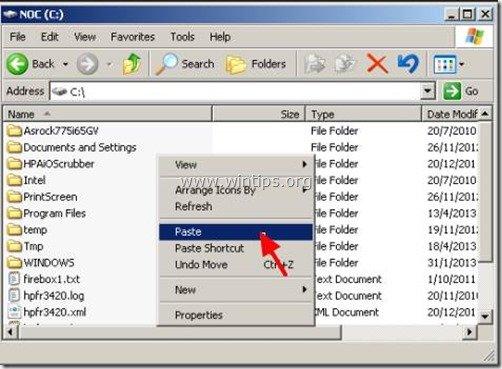
第三步,删除过大的Outlook Express文件。
1. 打开第一个资源管理器窗口(最初存放Outlook Express文件夹的位置)。
(例如,C:Documents and Settings\Local Settings\Application Data\Identities\{AB4D....)。
2.双击 来打开Outlook Express文件夹。
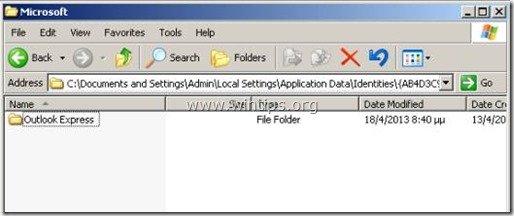
3. 找到,然后" 删除" 过大的.dbx文件(大于2GB,例如上面截图中的inbox.dbx)。
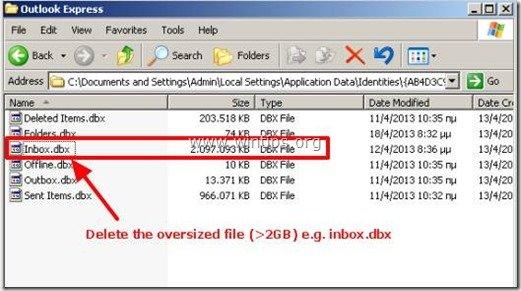
第四步,重新创建被删除的文件夹(收件箱),然后从备份位置恢复(导入)你的邮件。
1. 打开Outlook Express程序。
通知:* 当Outlook Express打开时,用一个新的空文件夹重新创建被删除的文件夹(例如inbox.dbx)。
2. 在Outlook Express主菜单中,选择 文件 > 进口 > 信息。
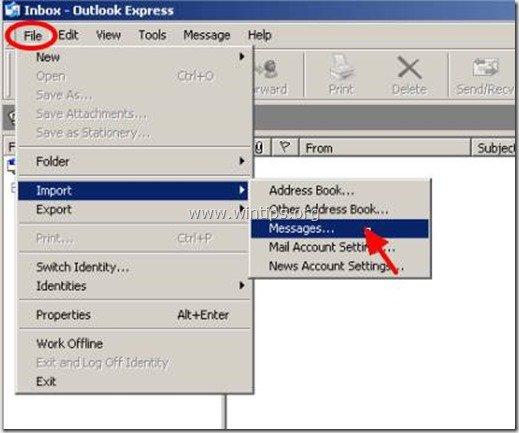
3. 在" 选择方案 "选项选择" 微软Outlook Express 6 ",并按" 下一页 ”.
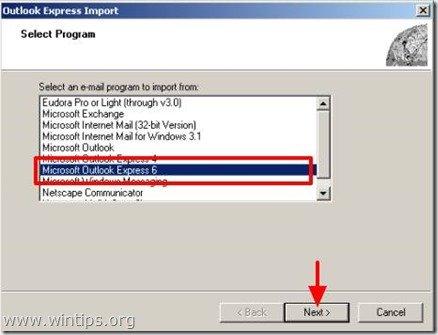
4. 在" 指定地点 "选项,选择" 从OE6商店目录中导入邮件" 选项,并选择" OK ”
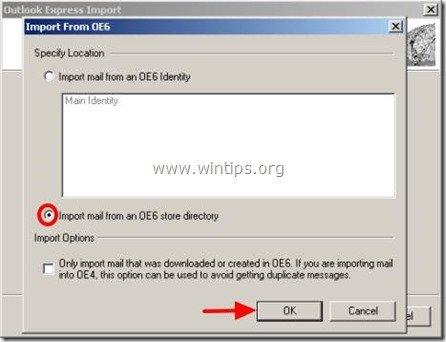
5. 在" 信息的位置 "窗口按" 浏览 "找到并选择你在步骤2中创建的Outlook Express备份文件夹(例如:C:\Outlook Express)。
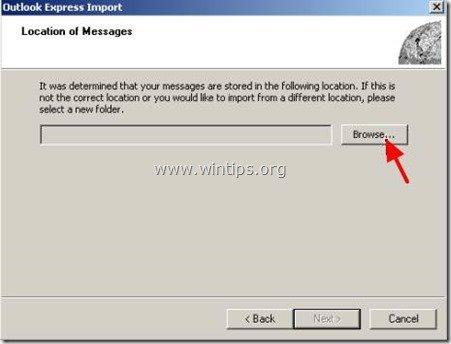
6. 进入你在步骤2中复制(备份)Outlook Express文件夹的位置(例如,磁盘C:),选择该文件夹并按" "。 OK ”
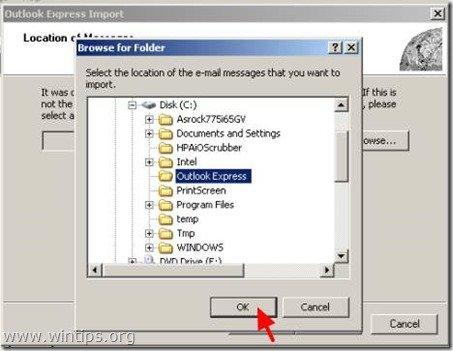
7. 在你选择了Outlook Express备份文件夹后,按""。 下一页 ”.
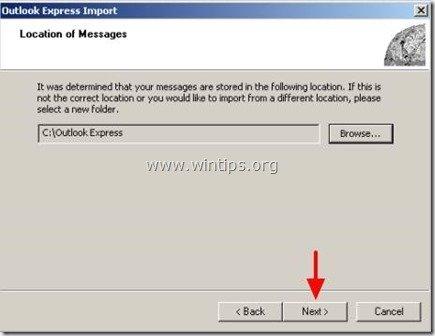
8. 选择你在上一步删除的Outlook Express文件夹(例如收件箱),然后按" "。 下一页 ”
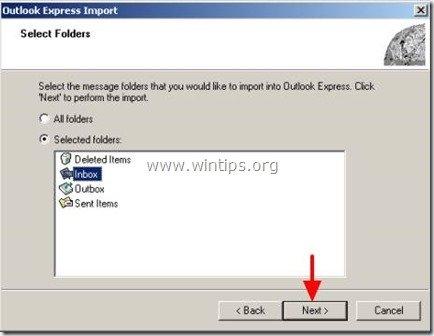
9. 等待,直到导入过程完成,然后按" "。 完成"。
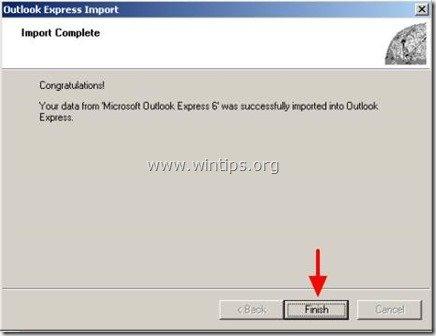
10. 通常在导入操作完成后,你可以再次查看你的所有电子邮件,你的Outlook Express程序应该可以顺利工作。
为了避免这个问题在未来发生,最好的办法是在Outlook Express程序内创建不同的文件夹,并组织/存储你想要的邮件。
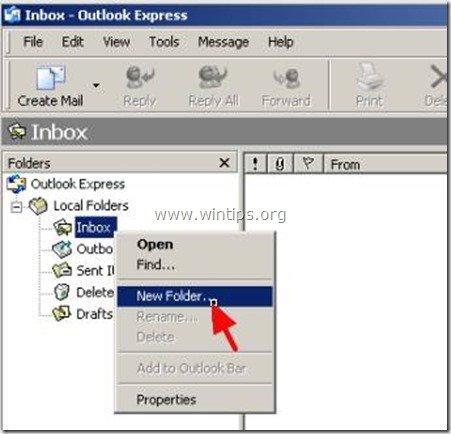

Andy Davis
A system administrator s blog about Windows





